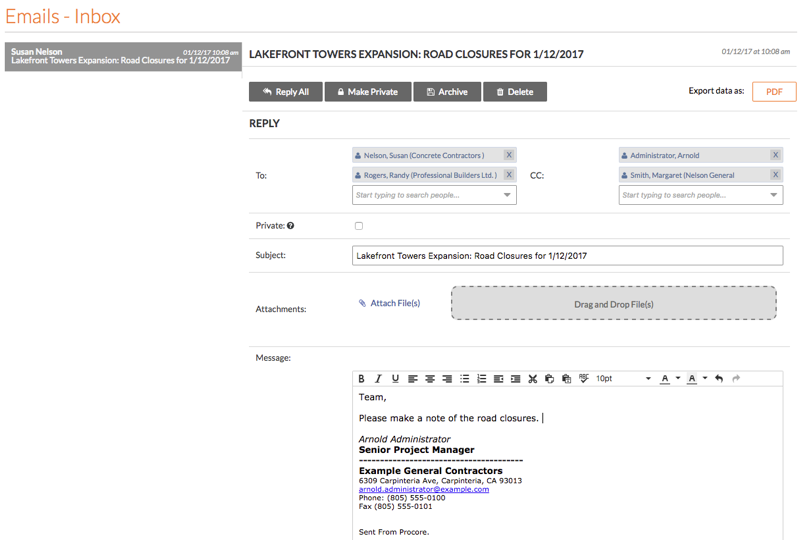Répondre à un courriel en utilisant l’outil Courriels
Objectif
Répondre à un courriel à l'aide de l'outil Courriels du projet.
Contexte
Dans l'outil Courriels du projet, vous pouvez utiliser le bouton « Répondre à tous » pour répondre aux messages de la page Courriels - Boîte de réception. Cela envoie un message à tous les destinataires du message d'origine. Vous avez également la possibilité d'ajouter des destinataires supplémentaires pendant que vous rédigez votre réponse.
Éléments à considérer
- Permissions d'utilisateur requises :
- Permissions « Standard » ou « Admin » dans l’outil Courriels du projet
Note: Les utilisateurs disposant de permissions « Standard » ne peuvent afficher et répondre qu’aux messages qui ne sont PAS marqués comme « Privé » (voir Marquer un courriel comme privé).
- Permissions « Standard » ou « Admin » dans l’outil Courriels du projet
- Information supplémentaire :
- Les courriels envoyés à partir de l'outil Courriels peuvent également recevoir une réponse depuis un client de messagerie externe. Voir Répondre à un courriel envoyé à partir de l'outil Courriels.
Étapes
- Accédez à l'outil Courriels du projet.
- Cliquez pour mettre en surbrillance le message souhaité et cliquez sur Répondre à tous.
Remarque : Les boutons Rendre privé, Archiver et Supprimer ne sont visibles que pour les utilisateurs disposant d’une permission de niveau « Admin » dans l’outil Courriels du projet.
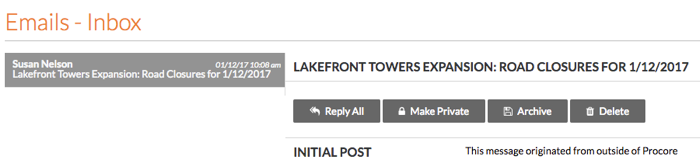
Le système affiche le formulaire de réponse. - Complétez l'entrée de données suivante :
- Faites défiler vers le bas de la page. Cliquez ensuite sur Répondre.
Le système envoie votre réponse aux destinataires désignés.